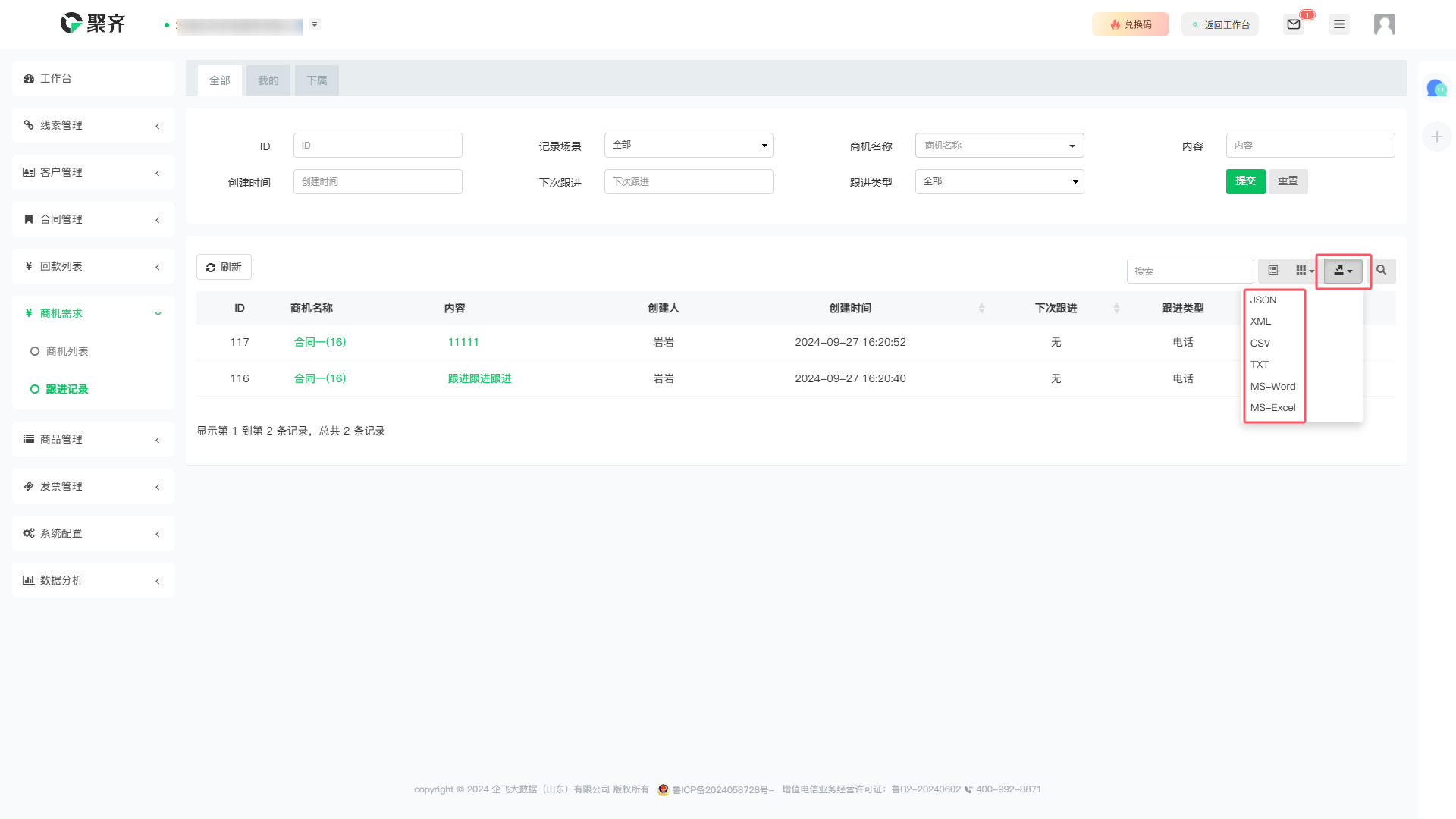商机列表
您可以在 CRM管理系统->商机需求->商机列表 进入到商机列表页面中。
在此页面您可以对商机信息进行 查看、添加、跟进、编辑、删除、筛选查找数据 等操作。
•如果您是企业所有者和管理员的身份,您不仅可以查看、操作自己的商机信息外,还可以查看您下属和全部的商机信息。
•如果您是普通员工,您只能对 自己 的商机信息进行查看和操作。
添加商机
请点击 添加 按钮,根据提示输入 客户、商机名称、预算金额、预计成交时间、下次跟进时间 和 备注 。
请点击商品名称框,选择添加商品。然后编辑 商品数量、售价、添加备注、选择是否设置 优惠率。
还可点击 添加 按钮继续添加商品。(您可添加多个商品。)
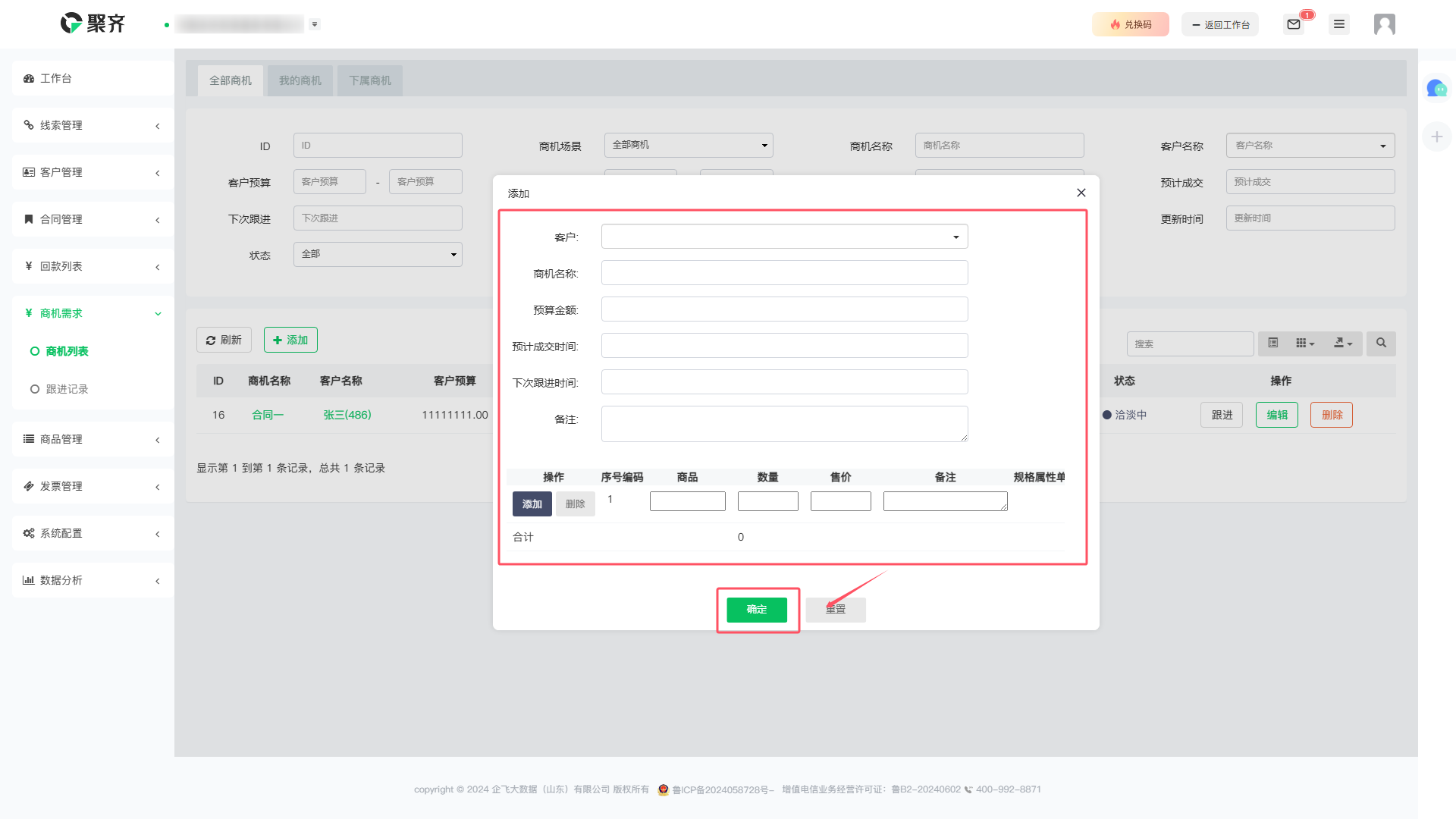
跟进商机
请点击 跟进 按钮,进入跟进界面【图二】。
请填写 跟进内容、添加附件、下次跟进时间 和 跟进方式,点击立即保存。
您还可以切换查看商机数据信息,也可以修改基本信息。
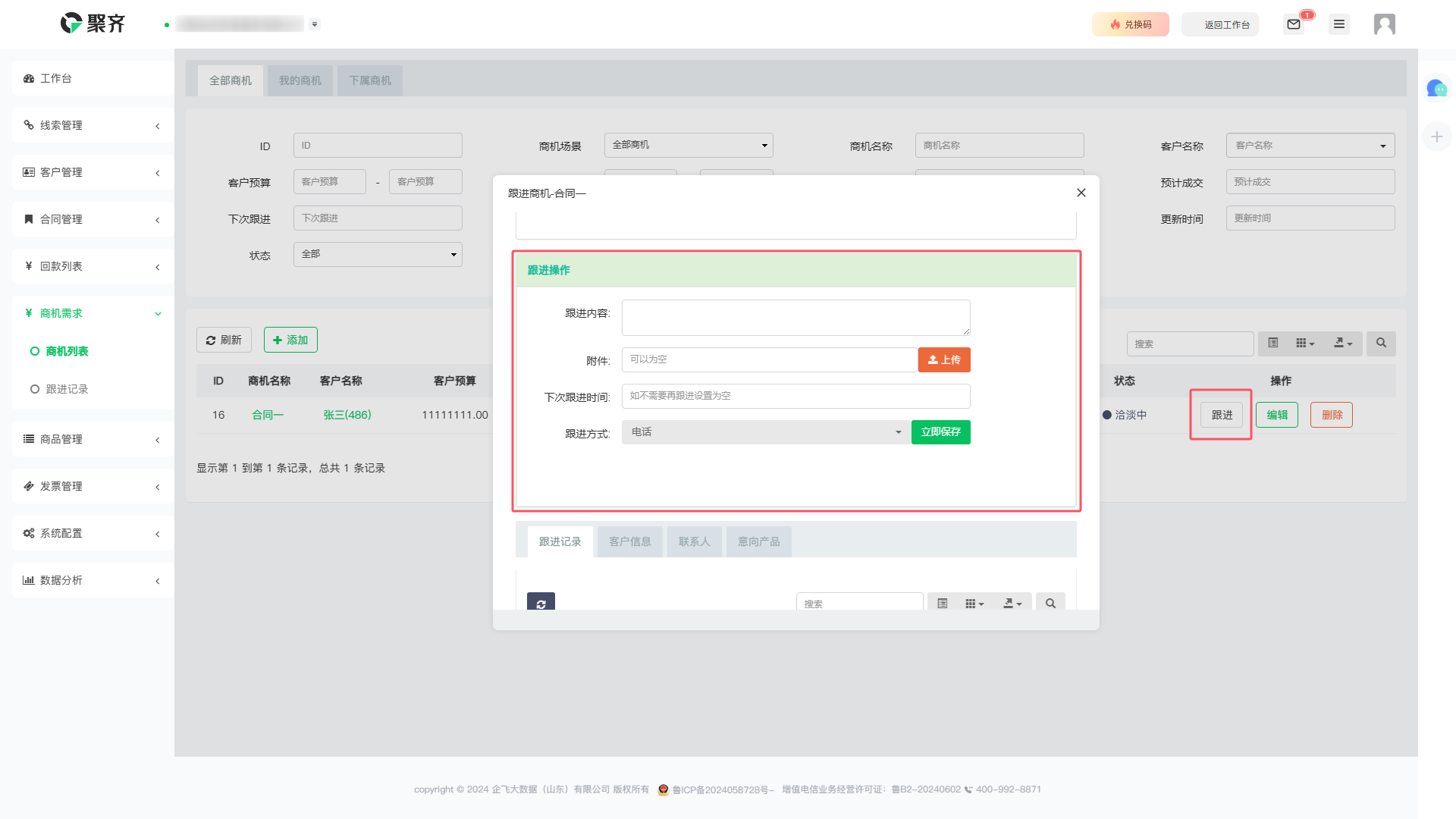
编辑商机
点击 编辑 按钮,在编辑窗口中编辑商机信息(客户信息无法修改)。
您可以编辑修改 商机名称、预算金额、预计成交时间、下次跟进时间、状态 和 备注 。
还可以点击商品名称框,修改商品名称、商品数量、售价、备注 和选择是否设置 优惠率。
修改完成后点击确定按钮,保存本次编辑。
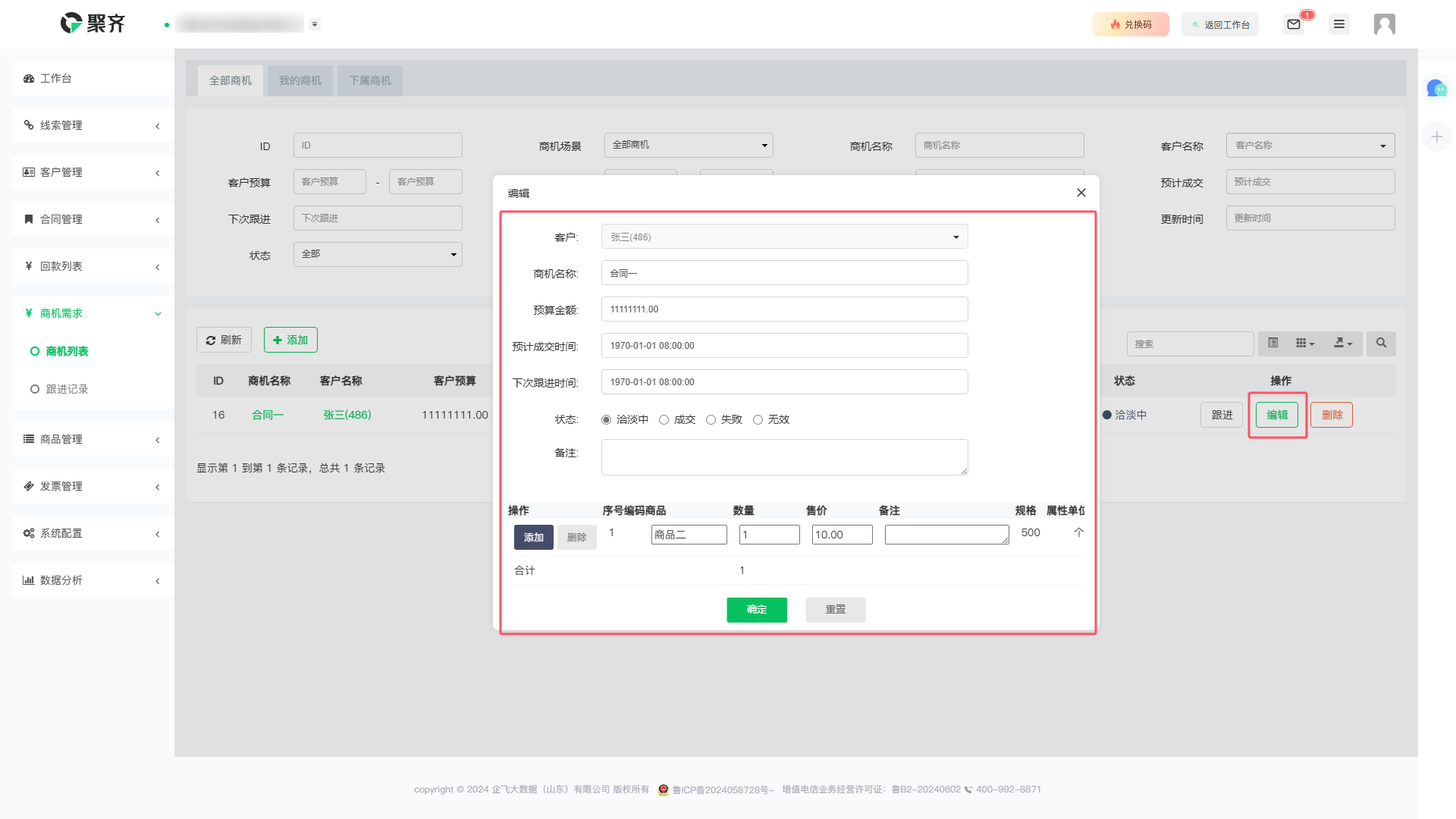
删除商机
点击 删除 按钮,即可删除商机数据。(数据删除将无法恢复。)
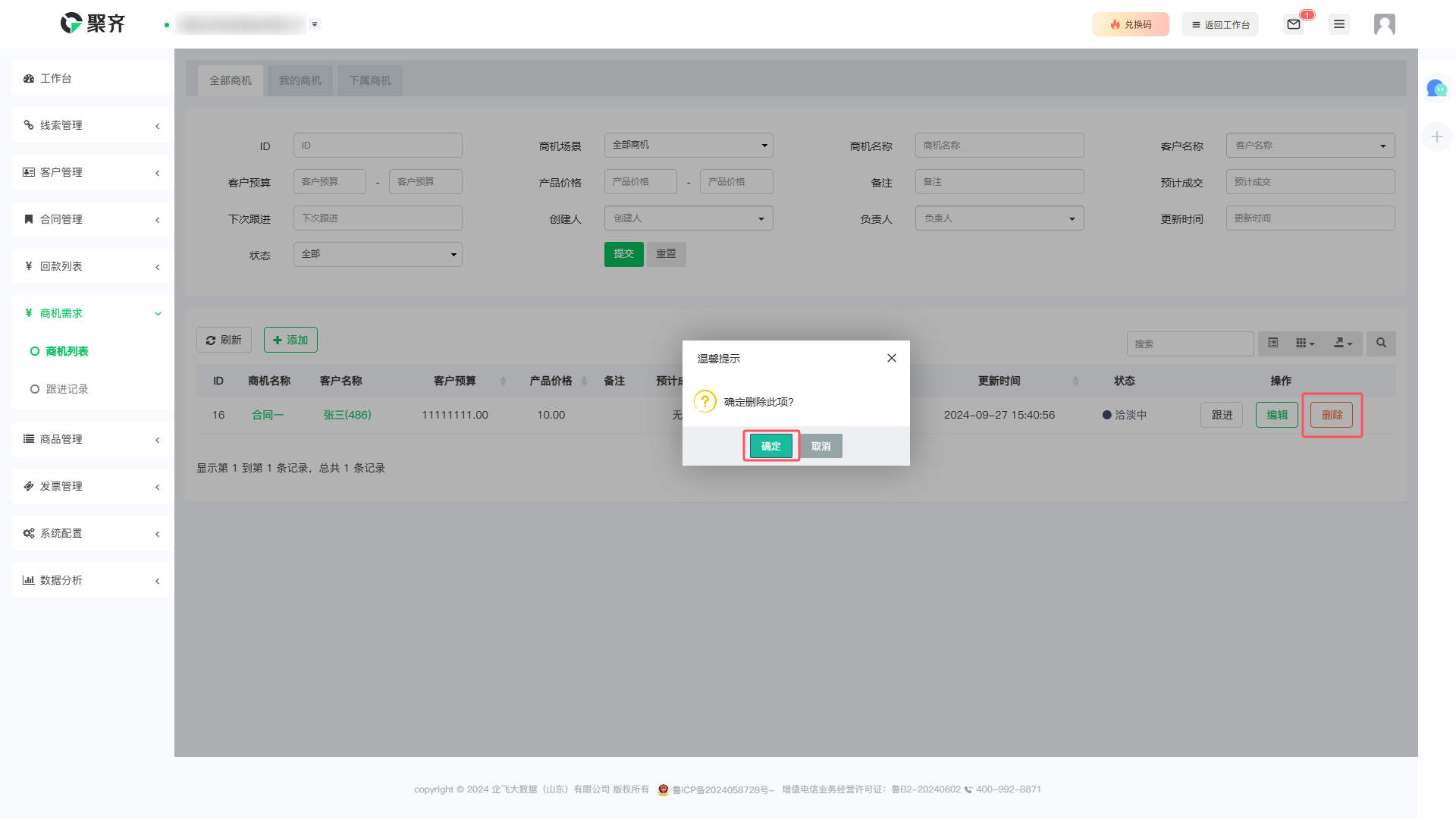
筛选数据信息
您可以输入 筛选信息设置 点击 提交, 来查找你想要的商机数据信息。
(此功能是默认打开的,如您不需要展示此功能,可点击 搜索 按钮把它暂时隐藏起来。)
您也可以直接点击搜索框输入关键词进行搜索。
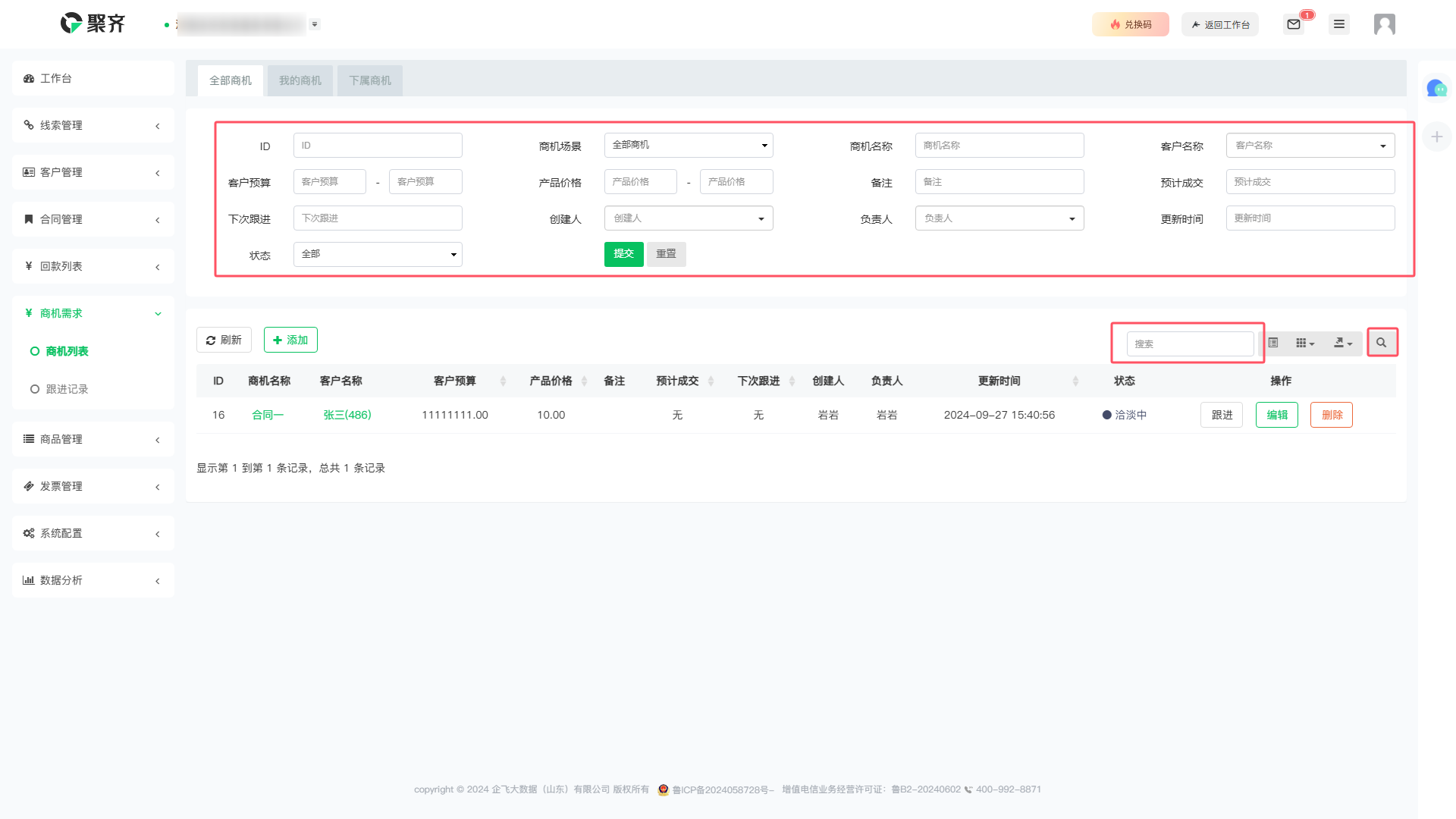
切换视图、展示设置和导出
您可以点击 切换 按钮,进行视图切换。
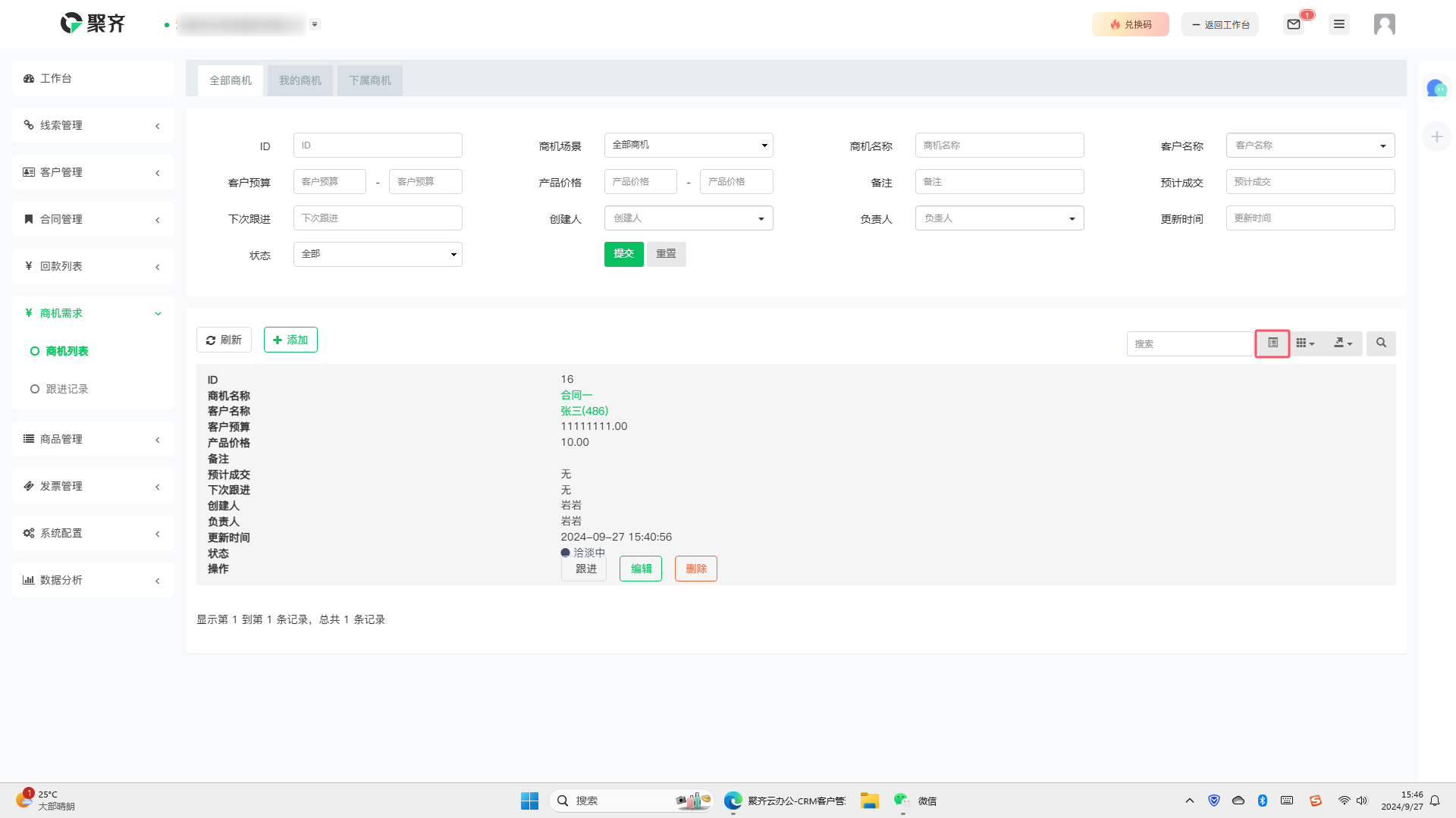
也可以点击 展示列 按钮,选择需要展示的信息数据。
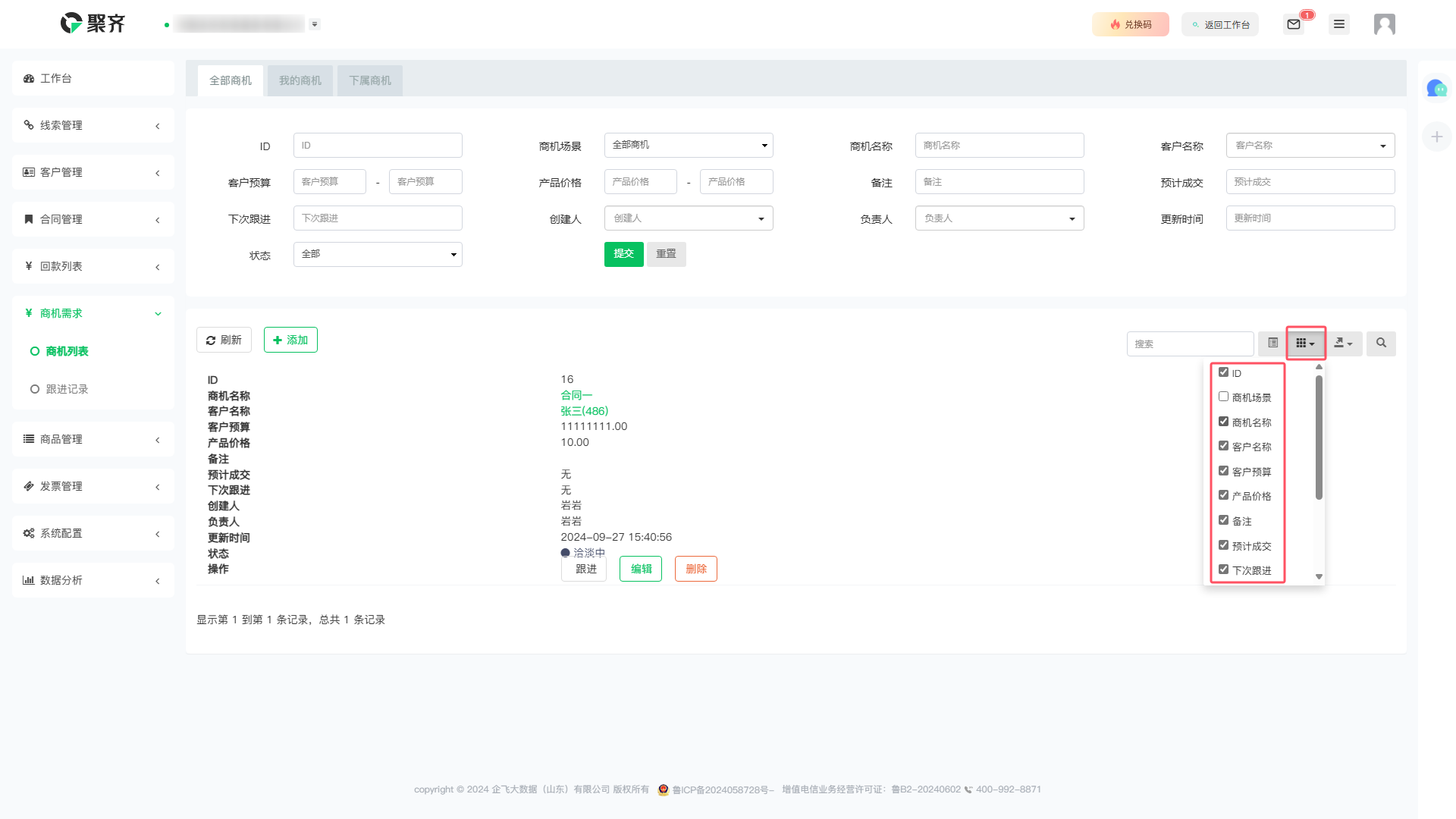
还可以点击 导出数据 按钮,选择需要导出的格式进行导出。
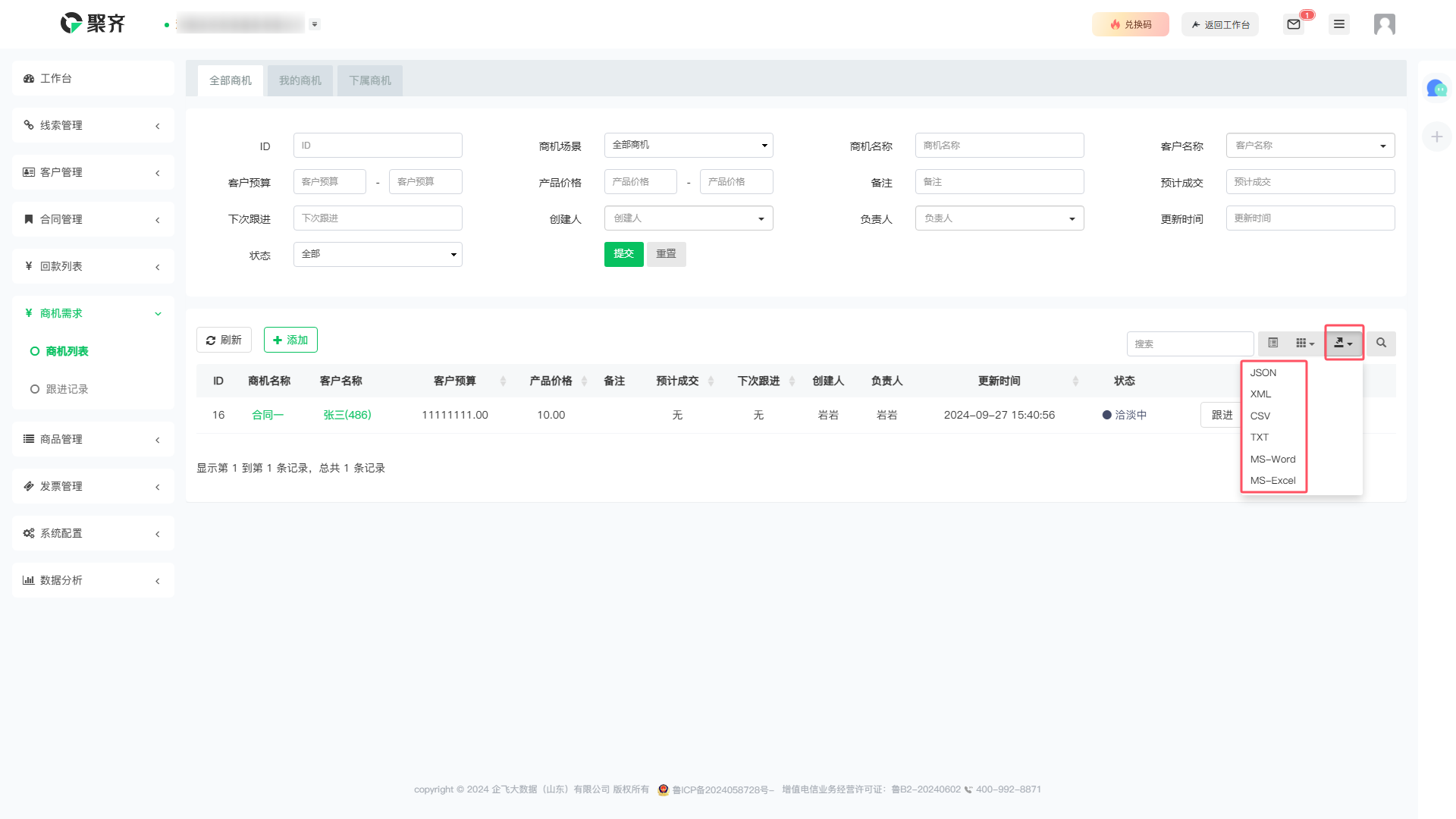
跟进列表
您可以在 CRM管理系统->商机需求->跟进列表 进入到商机跟进列表页面中。
在此页面您可以对商机跟进记录信息进行 查看、删除、筛选查找 数据等操作。
查看跟进记录
双击您想要查看的商机跟进记录的 名称,即可查看数据详情。
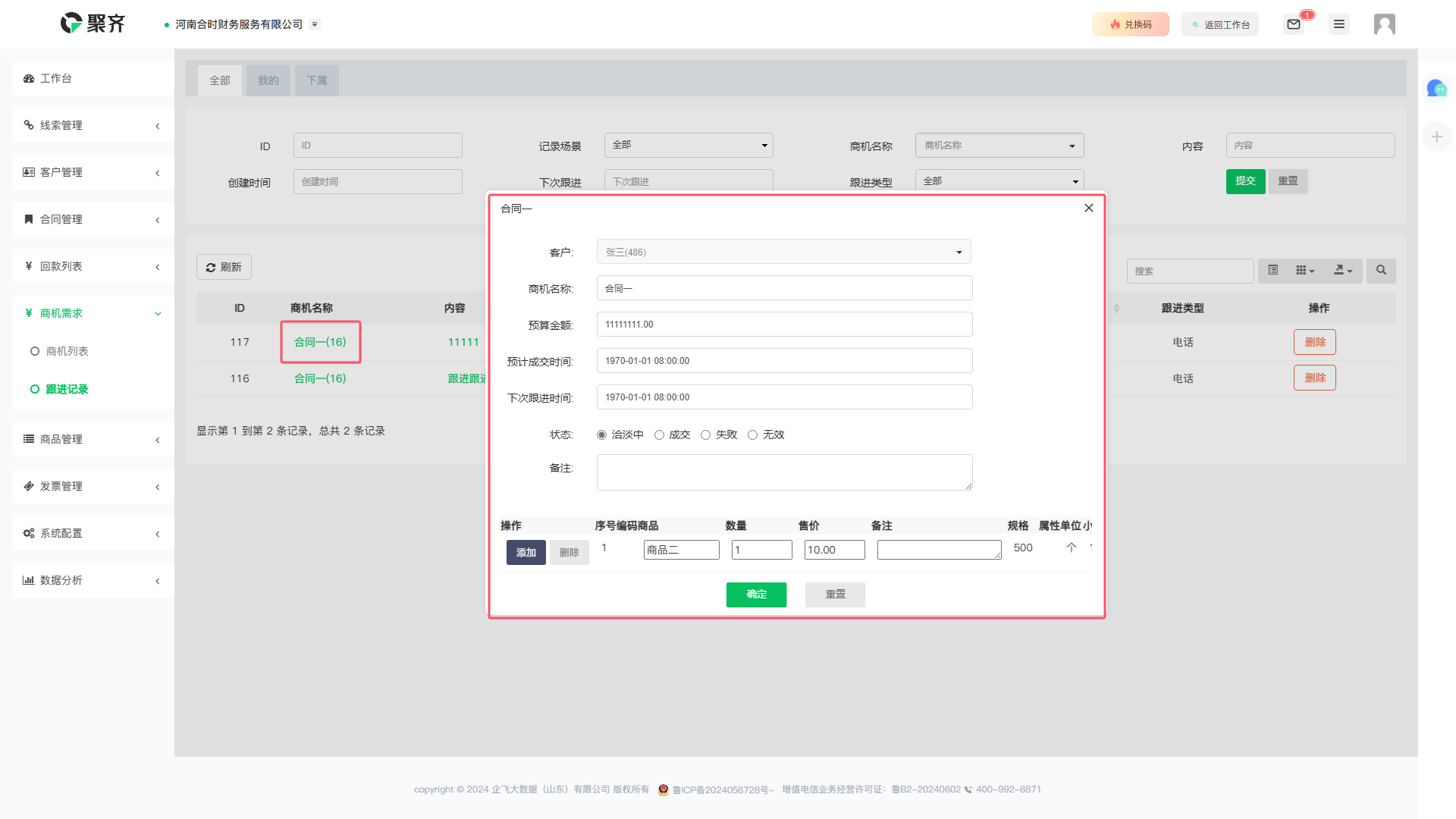
注:您也在此页面对跟进记录进行修改编辑。(客户信息无法修改)
您可以编辑修改 商机名称、预算金额、预计成交时间、下次跟进时间、状态 和 备注 。
还可以点击商品名称框,修改 商品名称、商品数量、售价、备注 和选择是否设置 优惠率。
修改完成后点击确定按钮,保存本次编辑。
删除跟进记录
点击 删除 按钮,即可删除商机跟进记录的数据。(数据删除将无法恢复。)
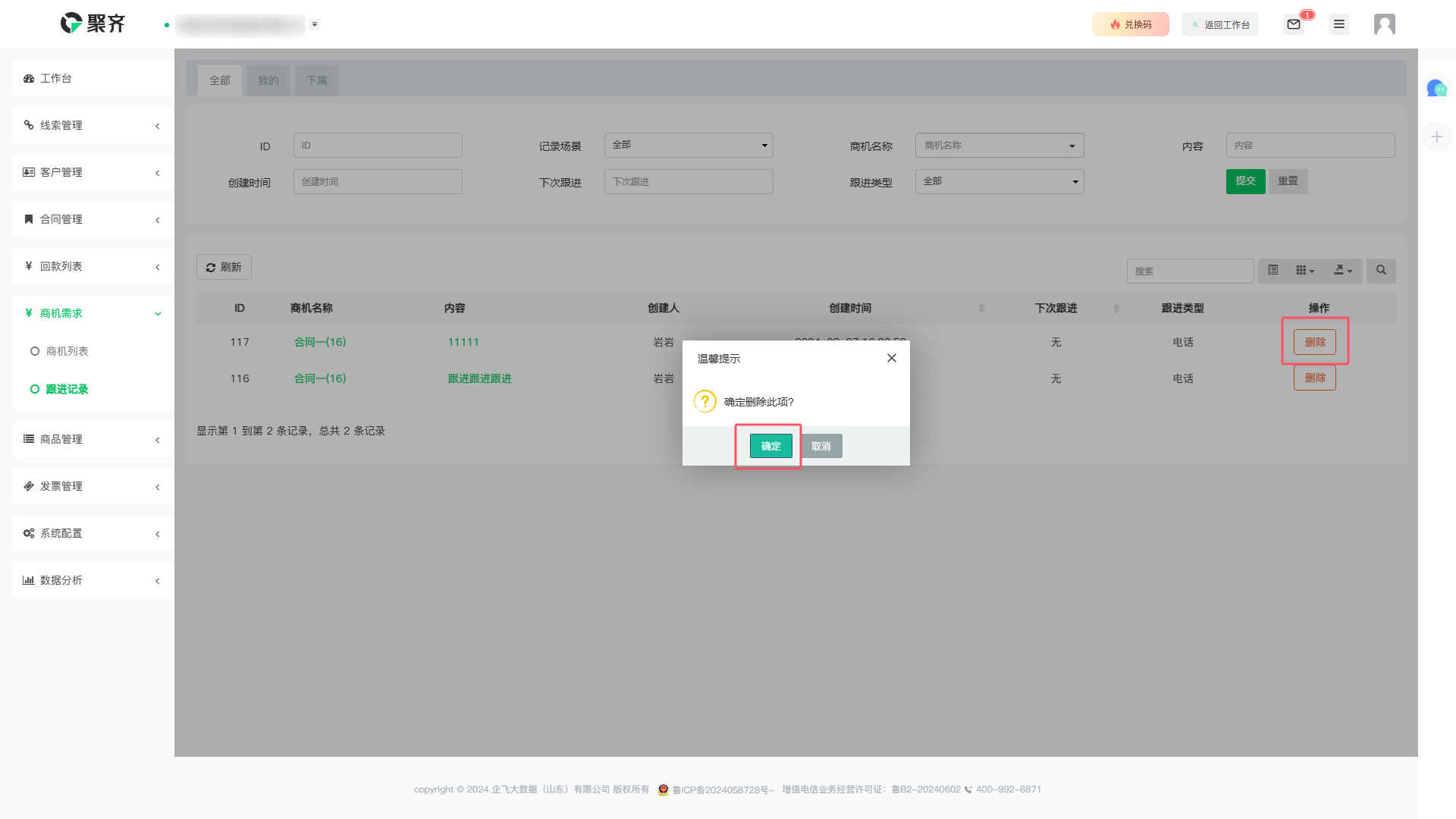
筛选数据信息
您可以输入 筛选信息设置 点击 提交, 来查找你想要的商机跟进数据信息。
(此功能是默认打开的,如您不需要展示此功能,可点击 搜索 按钮把它暂时隐藏起来。)
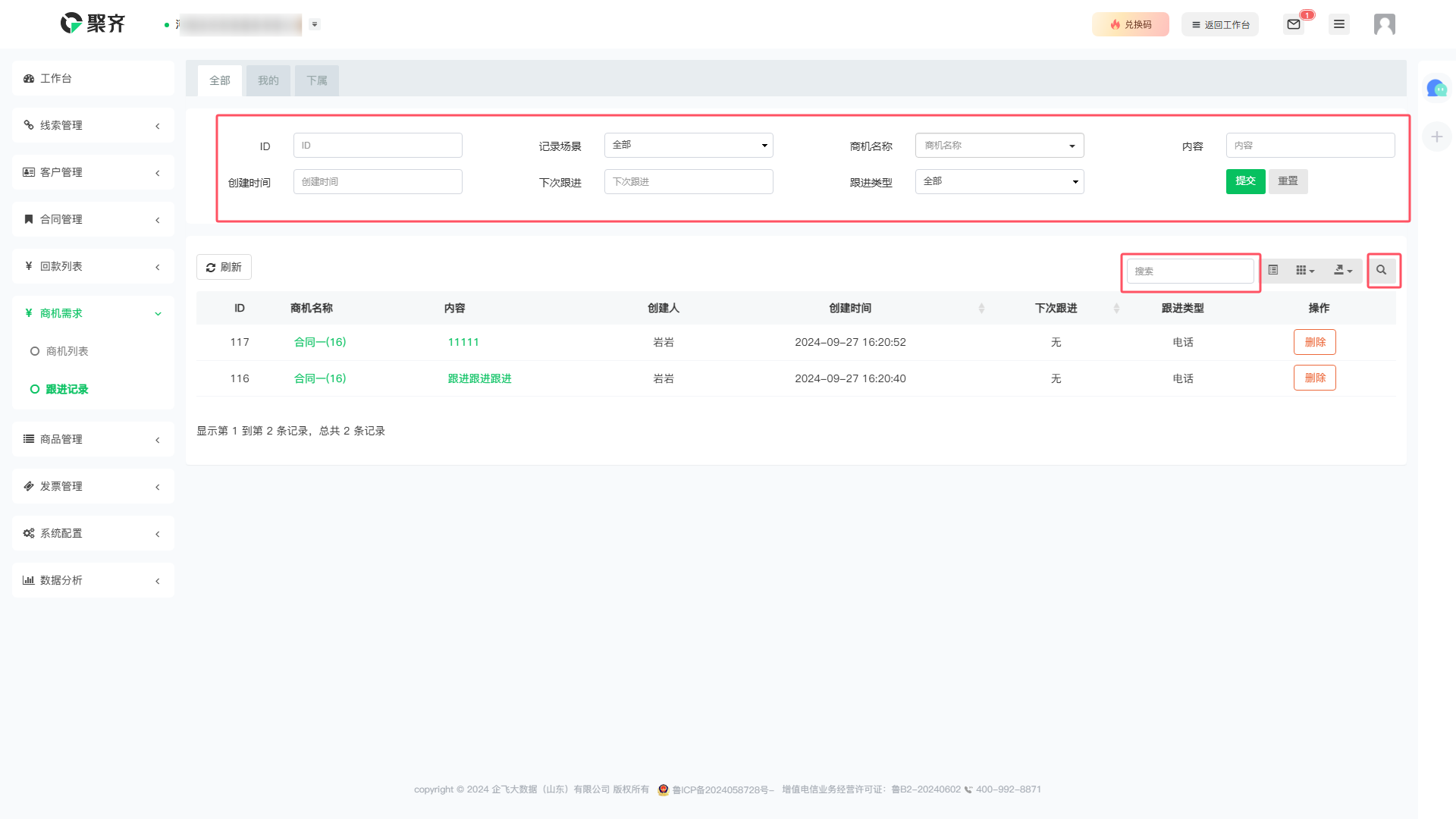
切换视图、展示设置和导出
您可以点击 切换 按钮,进行视图切换。
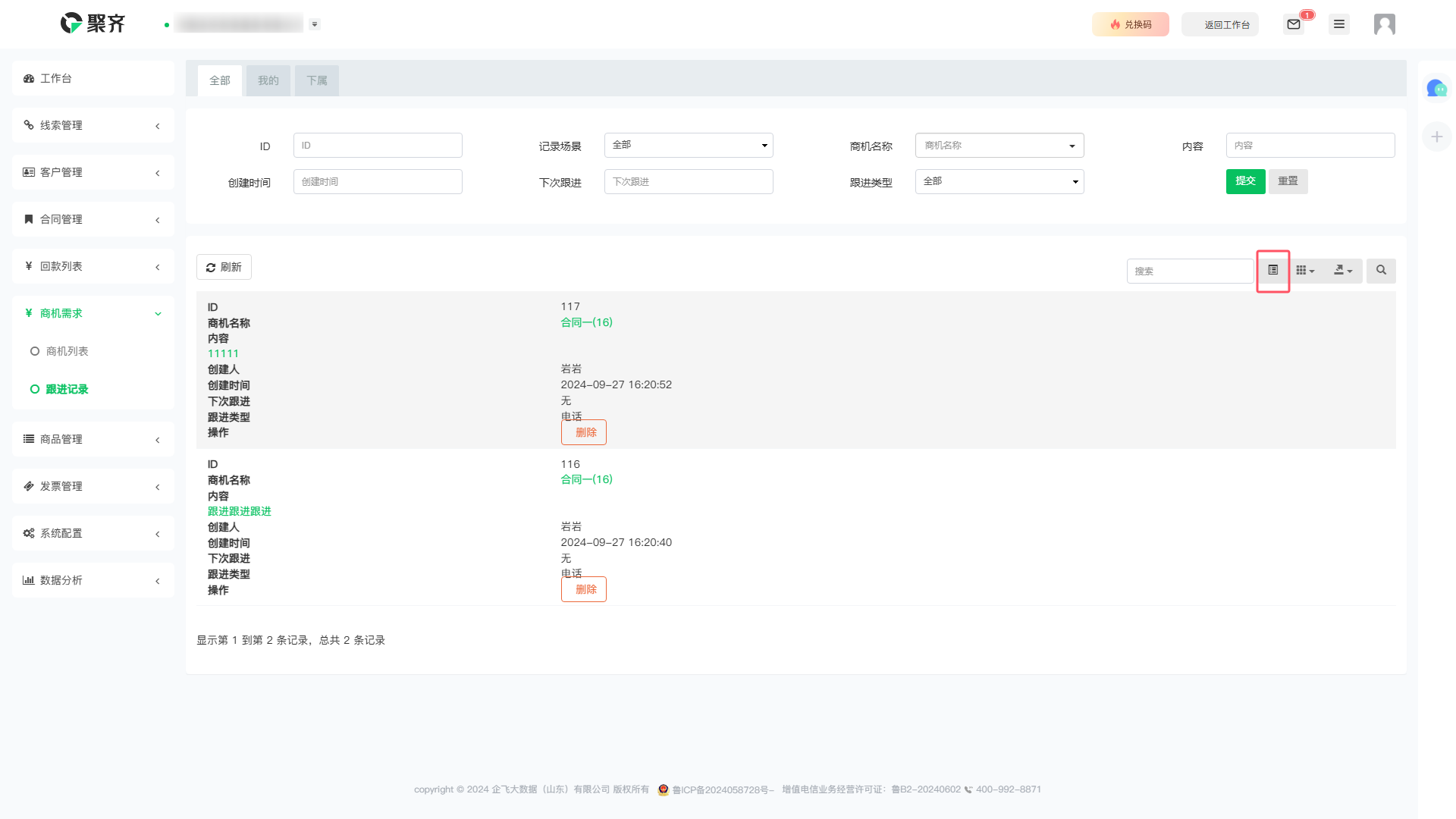
也可以点击 展示列 按钮,选择需要展示的信息数据。
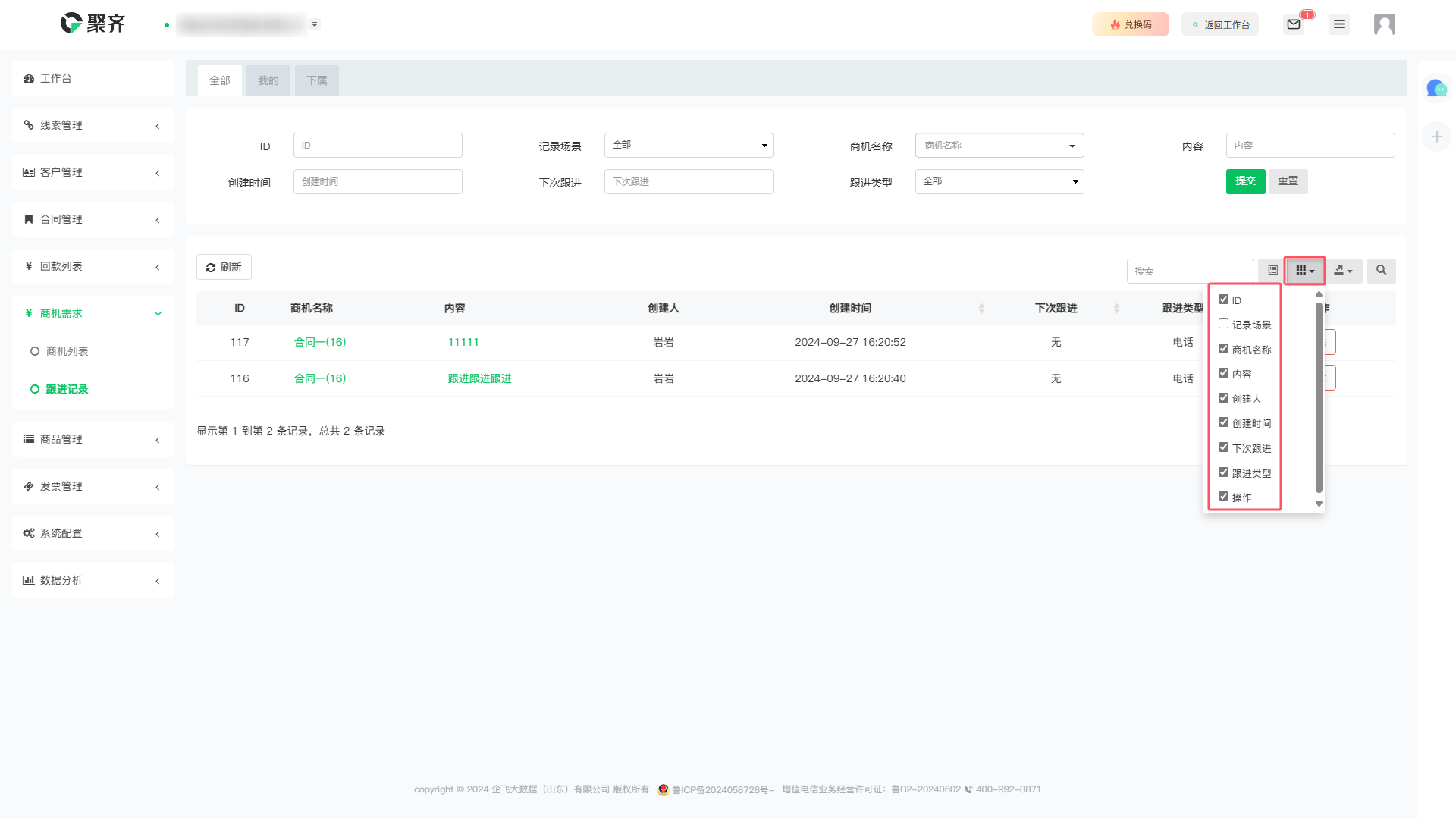
还可以点击 导出数据 按钮,选择需要导出的格式进行导出。